Bitwarden usnadňuje sdílení položek ze správce hesel týmům a dalším skupinám uživatelů. Jack Wallen vám ukáže, jak tuto funkci používat.
Bitwarden je jedním z nejlepších správců hesel na trhu. Nejen, že je to uživatelsky přívětivý nástroj pro ochranu hesel před zvědavýma očima, ale je to také open source a obsahuje všechny funkce, které byste kdy mohli potřebovat.
Další informace o zabezpečení
Obsahuje také opravdu šikovnou funkci pro týmy nebo jednotlivce, kteří vyžadují schopnost spolupracovat nebo sdílet části trezoru. Tato funkce se nazývá Organizace. Když vytvoříte organizaci ve svém trezoru, můžete spojit uživatele a položky trezoru dohromady a sdílet přihlašovací údaje, poznámky, karty a identity, které vlastní organizace (což může být tým, firma, rodina nebo jakákoliv skupina, která potřebuje bezpečně sdílet data).
Organizaci můžete vytvořit pomocí bezplatného účtu Bitwarden, ale jste omezeni pouze na dva uživatele (včetně vás) a dvě sbírky. Na výběr jsou tři další plány:
- Rodiny 3,99 $ měsíčně – až šest uživatelů, neomezené sbírky, 1 GB šifrovaného úložiště.
- Týmy 3 $/uživatel/měsíc – neomezený počet uživatelů a sbírek, 1GB šifrované úložiště.
- Enterprise $5/user/month – neomezený počet uživatelů a sbírek, 1GB šifrované úložiště, SSO Authentication.
Chci vám ukázat, jak snadné je vytvořit organizaci a sdílet položky se svými spolupracovníky.
Co budete potřebovat
Aby to fungovalo, budete potřebovat spuštěnou instanci Bitwarden a přihlášení k účtu. Důvodem je, že na desktopovém klientovi nelze vytvářet organizace. Abyste mohli vytvářet organizace a pracovat s nimi, musíte být schopni se přihlásit do webového rozhraní Bitwarden.
S vaším účtem Bitwarden připraveným, pojďme vytvořit organizaci.
Jak vytvořit organizaci v Bitwardenu
Přihlaste se do webového rozhraní Bitwarden a klikněte na Nová organizace v pravém horním rohu (Obrázek A ).
Obrázek A
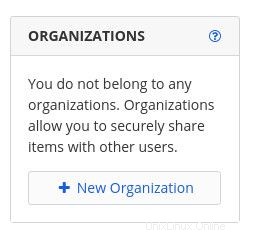
Ve výsledném okně (Obrázek B ), pojmenujte svou organizaci, zadejte e-mailovou adresu spojenou s vaším účtem, vyberte požadovaný plán a klikněte na Odeslat.
Obrázek B
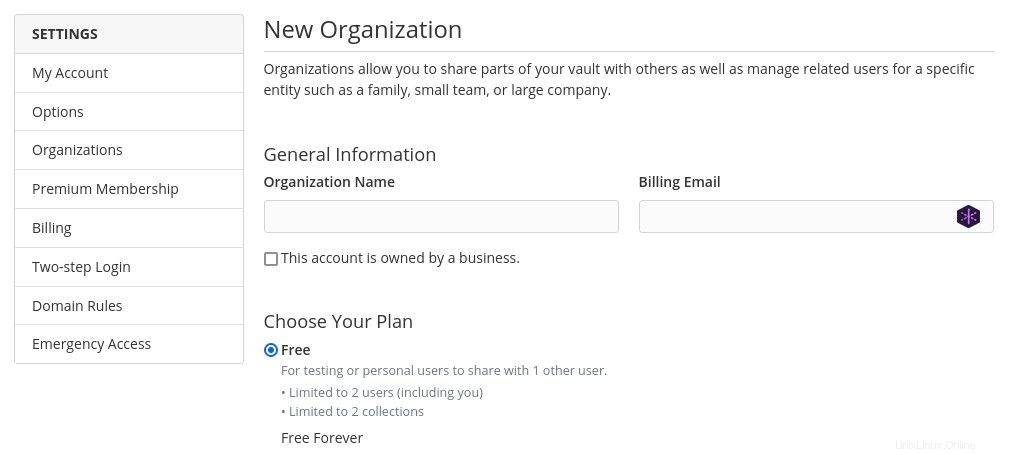
Po vytvoření organizace klikněte na kartu Spravovat, kde můžete začít přidávat uživatele (Obrázek C ).
Obrázek C
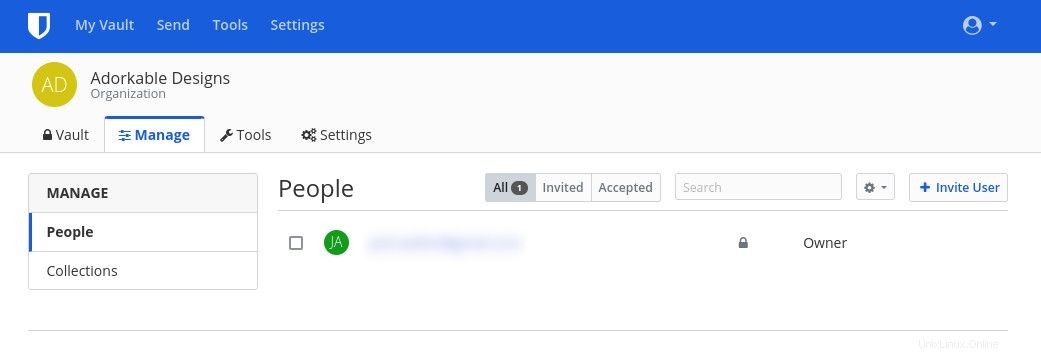
Klikněte na Pozvat uživatele a ve výsledném okně (Obrázek D ), zadejte e-mailovou adresu uživatele, vyberte typ uživatele, nastavte řízení přístupu, vyberte sbírku a klikněte na Uložit.
Obrázek D
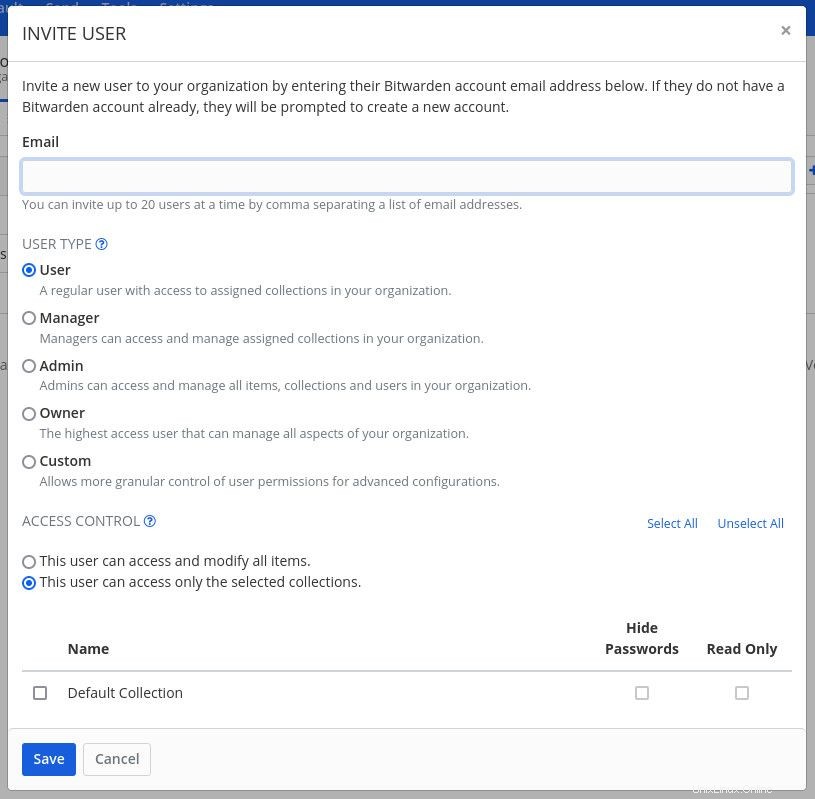
Pokud chcete vytvořit novou sbírku, vraťte se na kartu Spravovat, klikněte na Sbírky, klikněte na Nová sbírka (obrázek E ), zadejte název sbírky (a externí ID) a klikněte na Uložit.
Obrázek E

Jakmile vytvoříte novou organizaci, objeví se v klientském počítači. Ačkoli nemůžete spravovat organizaci z desktopového klienta, můžete do ní přidávat nové položky.
A to jsou základy funkce Bitwarden Organizations. Je to skvělý způsob, jak sdílet tajná data s týmy nebo členy rodiny. Vyzkoušejte to a zjistěte, zda to trochu nezjednoduší správu hesel ve vaší organizaci.